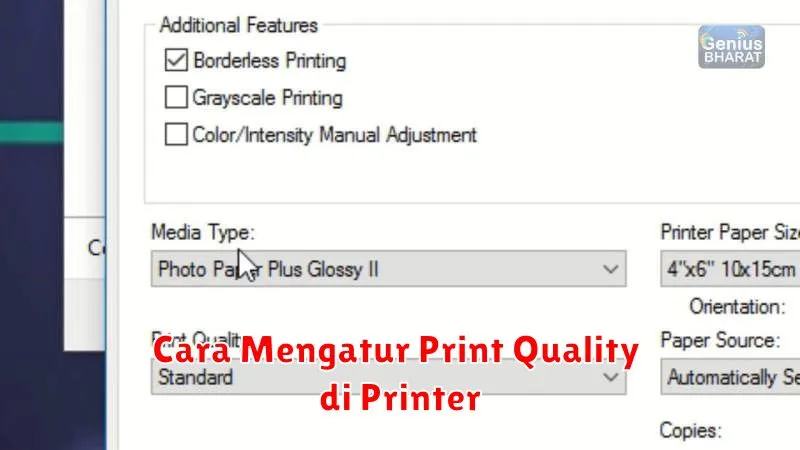Mengatur print quality pada printer merupakan langkah yang sangat penting dalam menjamin kualitas output cetakan. Banyak pengguna printer yang sering kali mengalami frustrasi karena hasil cetakan yang tidak sesuai dengan harapan, terutama dalam hal kejelasan dan ketajaman. Dengan menguasai cara mengatur print quality, Anda dapat memastikan hasil cetakan yang lebih baik, hemat tinta, dan lebih efisien.
Sebelum Anda mulai mengatur print quality, penting untuk mengenali jenis printer yang digunakan serta teknologi cetak yang diadopsi olehnya. Printer inkjet, laser, dan dot matrix memiliki metode dan pengaturan yang berbeda dalam mencapai kualitas cetak terbaik. Artikel ini akan membahas langkah-langkah praktis dan memberikan panduan tentang bagaimana Anda bisa mengoptimalkan pengaturan cetak untuk mendapatkan hasil yang memuaskan.
Mengakses Pengaturan Print Quality
Untuk mengakses pengaturan print quality, langkah pertama adalah memastikan driver printer Anda terinstal dengan benar pada komputer. Tanpa driver yang tepat, kemampuan untuk mengatur kualitas cetakan akan terbatas.
Kebanyakan sistem operasi seperti Windows dan MacOS menyediakan akses cepat ke pengaturan printer. Anda dapat melakukannya melalui menu Control Panel di Windows atau System Preferences di Mac. Pilih perangkat printer Anda, kemudian cari opsi yang bertajuk ‘Preferences’, ‘Properties’, atau ‘Print Settings’. Di sinilah Anda akan menemukan pilihan untuk mengatur print quality.
Pilihan Print Quality dan Pengaruhnya
Biasanya, terdapat beberapa pilihan print quality yang bisa Anda pilih, seperti Draft, Normal, dan Best. Pilihan Draft biasanya digunakan untuk dokumen yang hanya memerlukan kualitas rendah, misalnya untuk internal review. Mode ini lebih cepat dan mengurangi penggunaan tinta.
Pilihan Normal biasanya digunakan untuk cetakan sehari-hari yang tidak memerlukan detail tinggi seperti laporan kerja. Sementara itu, pilihan Best dirancang untuk menghasilkan kualitas tertinggi, cocok untuk cetak foto atau dokumen penting lainnya. Harap diingat bahwa pilihan ini akan menggunakan lebih banyak tinta dan mungkin lebih lambat dalam prosesnya.
Mengatur Print Quality untuk Kebutuhan Tertentu
Saat mengatur print quality, pertimbangkan kebutuhan spesifik Anda. Jika Anda mencetak foto atau presentasi penting, pilih opsi Best untuk memastikan kualitas warna dan ketajaman detail.
Bagi mereka yang sering mencetak dalam jumlah banyak, seperti di kantor, menggunakan setting Normal dapat menghemat tinta sekaligus memberikan kualitas yang cukup baik. Dalam kasus di mana biaya tinta menjadi perhatian utama, pilihan Draft dapat membantu menekan biaya operasional printer secara signifikan.
- Cetak Foto: Pilih kualitas terbaik dan gunakan kertas foto khusus.
- Cetak Dokumen Tekstual: Modul normal atau draft untuk teks biasa.
- Volume Cetak Tinggi: Gunakan mode draft untuk efisiensi waktu dan tinta.
Kalibrasi Printer untuk Hasil Terbaik
Agar selalu mendapatkan kualitas cetakan terbaik, penting untuk melakukan kalibrasi secara rutin. Kalibrasi membantu memeriksa dan menyesuaikan pengaturan warna serta presisi pada printer.
Kebanyakan printer modern memiliki opsi kalibrasi otomatis yang dapat diakses melalui menu pengaturan. Namun, jika printer Anda tidak memiliki fitur ini, Anda bisa melakukan kalibrasi manual dengan mengikuti petunjuk pada buku panduan printer Anda.
Kalibrasi secara berkala tidak hanya meningkatkan kualitas cetakan, tetapi juga memperpanjang umur printer Anda. Pastikan untuk membersihkan kepala cetak secara teratur dan ganti cartridge tinta atau toner sebelum benar-benar habis untuk mencegah kerusakan pada komponen printer.
“Mengoptimalkan pengaturan print quality adalah kunci untuk mendapatkan hasil cetakan yang memuaskan, hemat biaya, dan tahan lama.”
Dengan mengikuti panduan di atas, Anda dapat memaksimalkan fungsi printer dan memastikan bahwa setiap cetakan mencapai kualitas terbaik yang dinginkan. Ingatlah untuk selalu mempertimbangkan kebutuhan spesifik sebelum mengatur kualitas cetak dan melakukan perawatan rutin pada printer untuk hasil optimal.